Word(ワード)とは
皆さんWordについてどこまでご存じでしょうか?Wordには、テキストを入力、編集、書式設定、保存、共有するための機能があります。文書内での書式設定には、フォント、サイズ、色、段落、インデント、罫線、画像、図表、目次などの多様なオプションがあります。また、スペルチェック、文法チェック、文章校正など、自動的に文書を校閲して修正する機能も備えています。
また文書作成ツールとしての機能に加えて、共同作業を行うための機能も提供しています。文書の共有、コメントの追加、どこにいても複数人での同時編集などが可能です。また、TeamsやOneDriveなどのクラウドサービスと連携して、複数のユーザーが文書を同時に編集できるようになっています。しかし、Wordは、上記のような数多くの便利な機能を備えているため、すべてを知ることは容易ではありません。私自身そのすべての機能を覚える必要はないと考えております。
今回の記事ではWordに数多くある機能の中から文書作成の練習になる機能についてご紹介します。
Word(ワード)文書作成の練習法
では早速ですがWordで文書作成を上達させる練習法をご紹介していきます。
ショートカットキーの習得
Wordで文書作成を行う際には、いくつかのショートカットキーを覚えておくことが重要です。これにより、キーボードだけで操作することができるため、効率的な作業が可能になります。例えば、「Ctrl + C」でコピー、「Ctrl + V」で貼り付け、「Ctrl + B」で太字など、便利なショートカットキーが多数あります。これらのショートカットキーを覚え、習得することで、作業のスピードが向上し、文書作成の効率性を高めることができます。
ドキュメントのスタイルの設定
文書を作成する際に、ドキュメントのスタイルを設定することで、一貫性のある書式を作成することができます。例えば、見出し、段落、箇条書きなどを適切なスタイルに設定することで、文書全体の整合性を確保することができます。スタイルを設定することで、書式の一括変更や、目次の自動作成が可能になり、作業の効率性が向上します。
記号・特殊文字の入力方法
文書作成において、文字列に記号や特殊文字を含めることがあります。Wordには、これらの文字を簡単に入力できる方法があります。例えば、『コントロールコード+@』でナチュラルサイン、『コントロールコード+/』で分数、『コントロールコード+\』で√記号など、便利な記号入力方法があります。これらの入力方法を覚え、活用することで、作業効率が向上し、文書作成のスムーズさが増します。
目次の作成方法
文書に目次を作成することは、読み手にとって非常に便利です。目次は、文章を読む前に、章立てや構成を簡単に確認することができるため、読み手が理解しやすくなります。Wordには、自動的に目次を作成する機能があります。目次を作成するには、スタイルを設定している段落に目次レベルを割り当てる必要があります。その後、『参照』タブの『目次』をクリックし、目次のスタイルを選択するだけで、自動的に目次が作成されます。目次を作成することで、文書の構造を明確にすることができ、読み手にとって理解しやすくなるだけでなく、作業効率も向上します。
テンプレートの利用
文書作成の効率性を向上させるためには、Wordのテンプレートを活用することができます。テンプレートは、あらかじめ書式を設定しておいた文書のひな形であり、再利用が可能です。Wordには、様々なテンプレートが用意されています。例えば、履歴書やレポートなど、必要なドキュメントに合わせてテンプレートを利用することで、文書作成の手間を省くことができます。
自動修正の設定
Wordには、自動修正機能があります。この機能を設定することで、単語の入力ミスや、スペルミスを自動的に修正することができます。また、よく使う単語やフレーズを自動入力することもできます。これらの機能を有効にしておくことで、文書作成のスピードが向上し、作業効率が高まります。
これらの機能を反復して練習していくことで文書作成スキルが上達していきます。またむやみに練習するのではなく目標となる文書を再現するように練習していくことが大切です。
Wordの操作方法は実際に手を動かし、身につけていきましょう
今回は、Wordで文書作成の練習法について説明しました。このようにWordには標準で便利な機能が備わっており、使いこなすことで仕事がより楽にできるようになります。今回紹介した機能以外にもできることはたくさんあるので自分で実際に手を動かすことでより身につくはずです。まずは、自分の興味のあることについて調べ、実践しましょう。
WordやExcelなどのOfficeツールでは便利なショートカットキーなどがたくさんあるのでよく使う作業に関してはショートカットキーを調べてみるのも効率よく仕事を進める上で大切なことなのでこれから実践してみましょう。
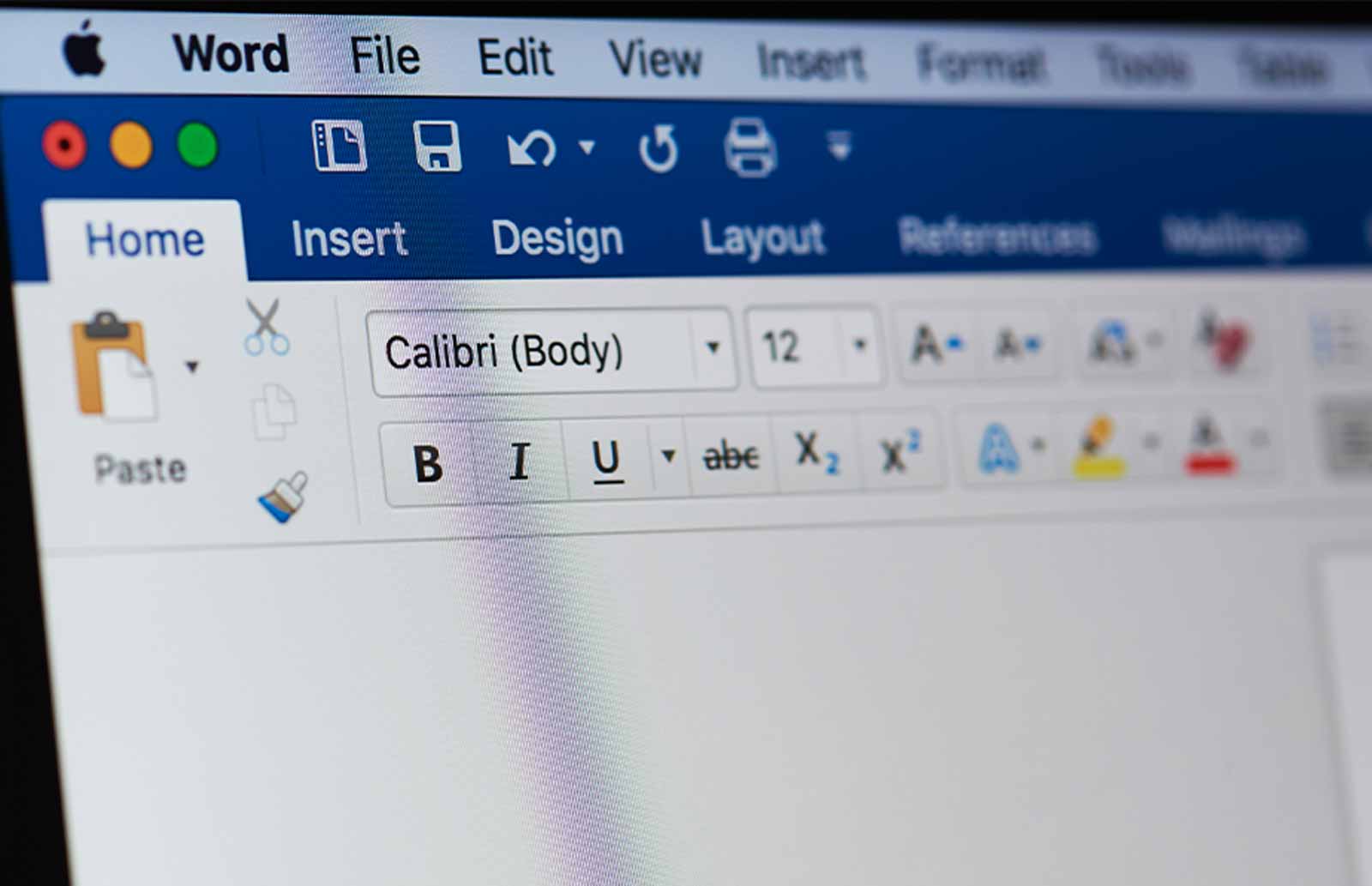

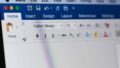
コメント